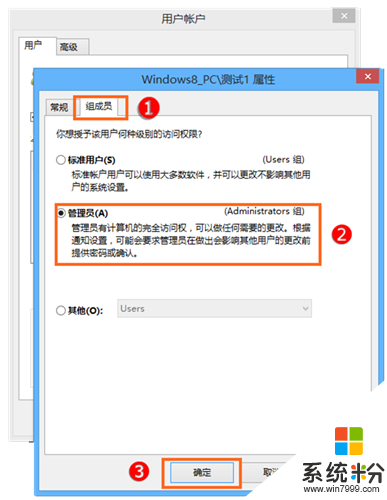時間:2016-06-15 來源:互聯網 瀏覽量:
win10係統用戶由於設置出錯導致管理員賬戶被禁用,並且拒絕訪問,這樣的話導致許多操作沒有權限運行。遇到這種情況該怎麼辦?想知道win10如何恢複禁用管理員,大家可以參考以下教程。
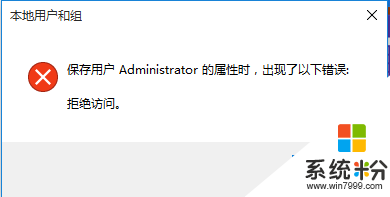
win10恢複禁用管理員的方法:
1、點擊電源,按住SHIFT點擊重啟,在重啟後就可選擇“高級選項”,點擊“啟動設置”按提示進入安全模式。
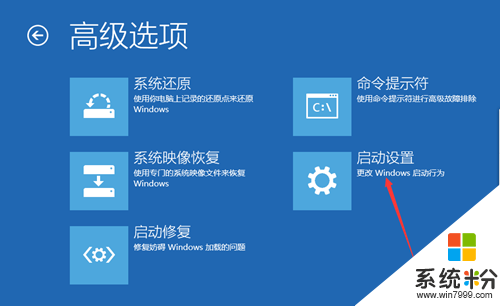
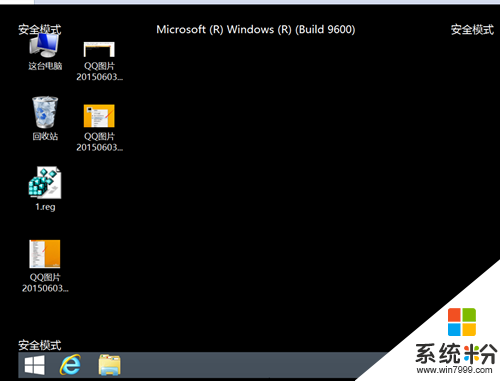
2、在安全模式中按Win+R調出運行窗口,輸入netplwiz.exe回車打開“高級用戶賬戶控製”,雙擊新建的賬戶,在組成員標簽中將賬戶分為管理員,然後點擊確定退出即可。之後使用新賬戶登錄就可以使用管理員權限了。